Fast jeder von uns wird irgendwann einmal in der Situation gewesen sein, dass eine Webseite aus irgendeinem Grund nicht geladen wird. Eine der Möglichkeiten, um herauszufinden, warum dieser Fehler auftritt, besteht darin, den Fehlercode zu beobachten, den der Internetbrowser uns anzeigt. Einer von denen, die gelegentlich auftreten und auf die Sie möglicherweise schon einmal gestoßen sind, ist der Fehler 401 Unauthorized. Dieser Fehler tritt auf, wenn Sie nicht berechtigt sind, die angeforderte Seite zu öffnen. In diesem Tutorial werden wir darüber sprechen, wie Sie den Fehler 401 Unauthorized beheben und wieder navigieren können.
Das erste, was wir tun werden, ist herauszufinden, warum dieser Fehler auftritt und welche verschiedenen Fehlermeldungen auftreten können. Dann präsentieren wir eine Reihe von Lösungen, um diesen Fehler zu beheben.
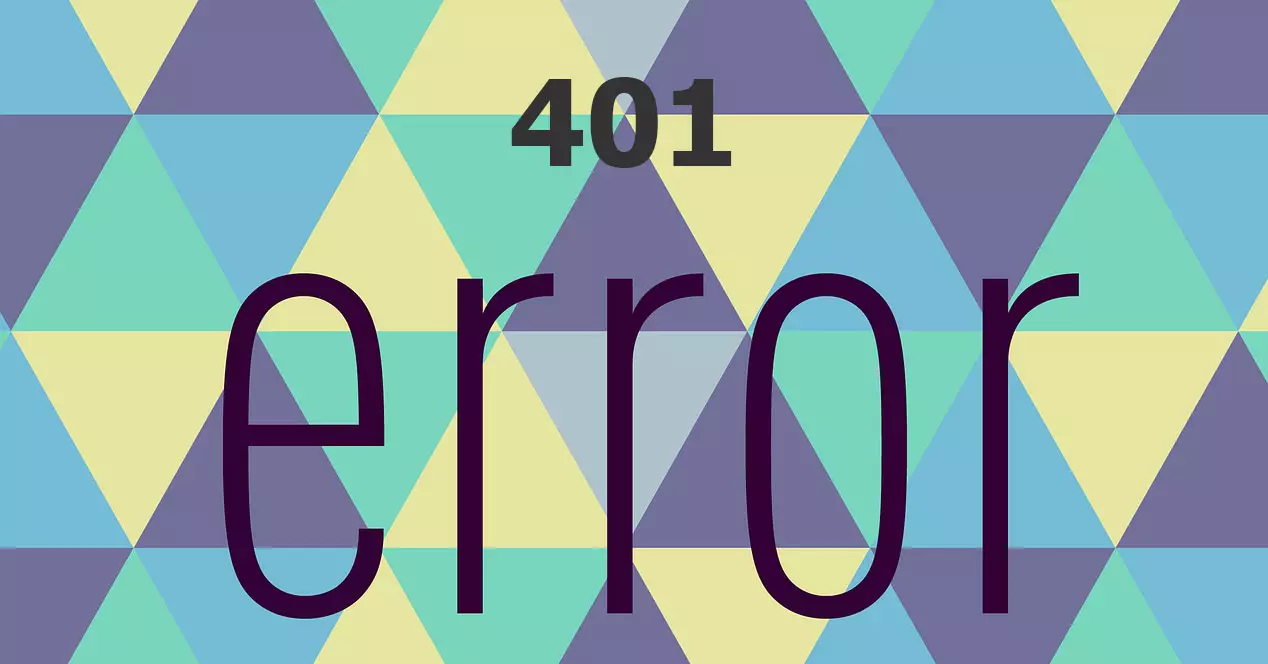
Was ist der 401-Fehler und warum tritt er auf?
Wenn wir eine Website besuchen möchten, muss eine Kommunikation zwischen zwei Parteien hergestellt werden. Der erste Teil ist der Client, der durch den Browser repräsentiert wird, und der andere ist der Webserver, der über das HTTP- oder HTTPS-Protokoll kommuniziert. Sobald ein Fehler auftritt, wird ein Fehlercode generiert und in unserem Browser angezeigt. Um einige Beispiele zu nennen, die Fehler im Bereich von 500 bis 512 sind verwandte Probleme, wenn ihr Ursprung von der Serverseite kommt. Stattdessen beziehen sich die Fehler 400 bis 499 auf clientseitige Fehler, wie es der Fall ist, mit dem wir es jetzt zu tun haben.
Das 401 Nicht autorisierter Fehler bedeutet, dass der Benutzer keine Berechtigung zum Zugriff auf die Website hat, ohne sich zuvor mit den entsprechenden Zugangsdaten anzumelden. Dies ist ein Beispiel für die Fehlermeldung, die wir in unserem Browser finden könnten:
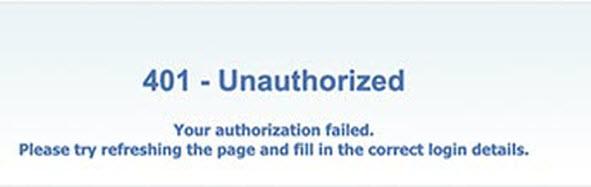
Obwohl es wie ein Fehler im Zusammenhang mit den Hosting-Servern der Website erscheinen mag, haben wir in Wirklichkeit ein Problem mit den Zugriffsberechtigungen einer Website und dass diese mit der Authentifizierung für diesen Webdienst zusammenhängen.
Unter den Meldungen, die auftreten, wenn der Fehlercode 401 angezeigt wird, haben wir:
- 401 Nicht autorisiert
- Fehler 401 Nicht autorisiert.
- 401 Autorisiert Erforderlich.
Ein sehr ähnlicher Fehler, der von Fehler 401 zu unterscheiden ist, ist 403. In beiden Fällen haben sie gemeinsam, dass wir daran gehindert sind, darauf zuzugreifen. Im Fall des 403 Forbidden-Fehlers handelt es sich also um ein Verbot durch den Webadministrator, das den Zugriff auf einen Abschnitt verbietet, ohne Registrierungsoptionen anzubieten. Dies geschieht, weil diese Seiten oder Verzeichnisse nur für den internen Gebrauch bestimmt sind und externen Benutzern nicht zugänglich sein sollten. Auf der anderen Seite können Sie mit dem 401-Fehler mit jeder der unten besprochenen Lösungen zugreifen.
Lösungen für den nicht autorisierten Fehler 401
Um diesen 401 Unauthorized-Fehler zu beheben, der jederzeit beim Zugriff auf eine Webseite auftreten kann, ist es unbedingt erforderlich, einige Parameter zu überprüfen und zu wissen, ob der Zugriff auf eine bestimmte URL eine Authentifizierung durch den Client erfordert. Falls eine Authentifizierung erforderlich ist, müssen wir sowohl den Benutzernamen als auch das Passwort kennen.
Überprüfen Sie die URL und aktualisieren Sie die Website
In vielen Fällen tritt der 401-Fehler für kurze Zeit auf. Eine einfache und effektive Lösung könnte darin bestehen, einige Minuten zu warten und dann erneut zu versuchen, auf die Website zuzugreifen, die wir besuchen möchten. Also, während wir warten, können wir durch Überprüfen Sie, ob die URL wir haben eingestellt ist richtig und auch das es ist nicht veraltet weil der Administrator es geändert hat. Eine Möglichkeit, diese Website zu aktualisieren, besteht darin, die kreisförmige Pfeilschaltfläche zu drücken, die Sie in der Adressleiste mit einem roten Pfeil gekennzeichnet haben.
Wir können die Website auch neu laden, indem wir die Taste F5 und die Eingabetaste drücken. Wenn wir das Problem damit nicht beheben können, werden wir andere Lösungen ausprobieren, wie die, die Sie unten sehen werden.
Überprüfen Sie Ihre Zugangsdaten sorgfältig
Wie bereits erwähnt, tritt der Fehler 401 Unauthorized häufig auf, weil wir unseren Benutzernamen und unser Passwort nicht richtig eingeben. Wir werden uns Zeit nehmen und die Dinge richtig machen, indem wir die Anmeldeinformationen richtig eingeben. Dazu lassen wir die Felder Benutzername und Passwort leer.

Dann geben wir unseren Benutzernamen oder E-Mail und dann das Passwort ein. Wenn wir dies tun, müssen wir bei der Eingabe von Großbuchstaben, Kleinbuchstaben oder Symbolen sehr vorsichtig sein.
Löschen Sie den Cache Ihres Browsers
Der Cache eines Internetbrowsers soll unser Erlebnis verbessern, indem die Ladezeiten der Website verkürzt werden. Obwohl es manchmal das Laden von Webseiten beschleunigt, kann es im Mittelpunkt von Konflikten stehen. Eine der häufigsten Ursachen für Fehler 401 ist, wenn die Daten im Cache oder in den Cookies veraltet sind oder falsche Daten enthalten. Wenn wir die URL bereits überprüft und die Anmeldeinformationen überprüft haben, müssen wir daher als nächsten Schritt Folgendes tun: lösche den Cache unseres Browsers .
In diesem Fall erklären wir kurz, wie dies für die am häufigsten verwendeten Browser funktioniert Windows, das sind Google Chrome und Mozilla-FireFox. In Google Chrome gehen wir in die obere rechte Ecke, wo sich die drei Optionspunkte befinden. Dann müssen wir diese Schritte befolgen:
- Lass uns gehen Einstellungen .
- Links wählen wir aus Datenschutz und Sicherheit .
- Klicken Sie auf Browserdaten löschen .
Dann in der Basic Registerkarte konfigurieren wir wie im folgenden Screenshot und klicken auf Genaues Datum .
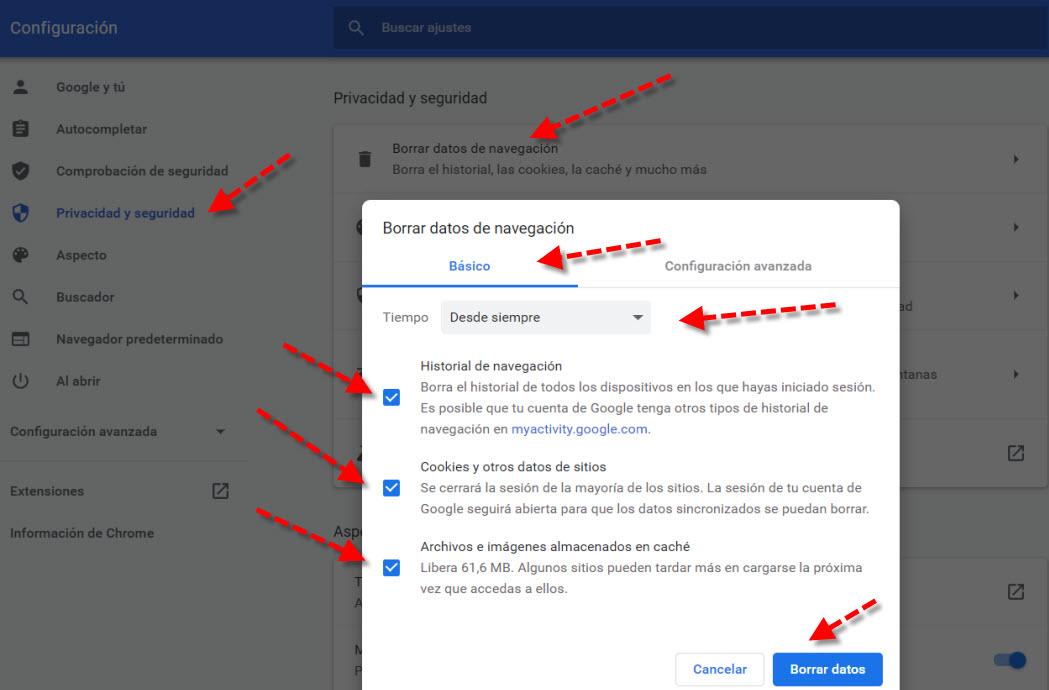
Im Fall von Mozilla Firefox Wir gehen in die obere rechte Ecke und klicken auf die 3 horizontalen Optionslinien. Dann folgen wir diesen Schritten:
- Wir wählen aus Einstellungen .
- Links klicken wir auf Datenschutz & Sicherheit .
- Klicken Sie auf Verlauf löschen .
Dann wählen wir die gleichen Optionen aus, die wir auf diesem Bildschirm eingestellt haben und klicken auf das OK .
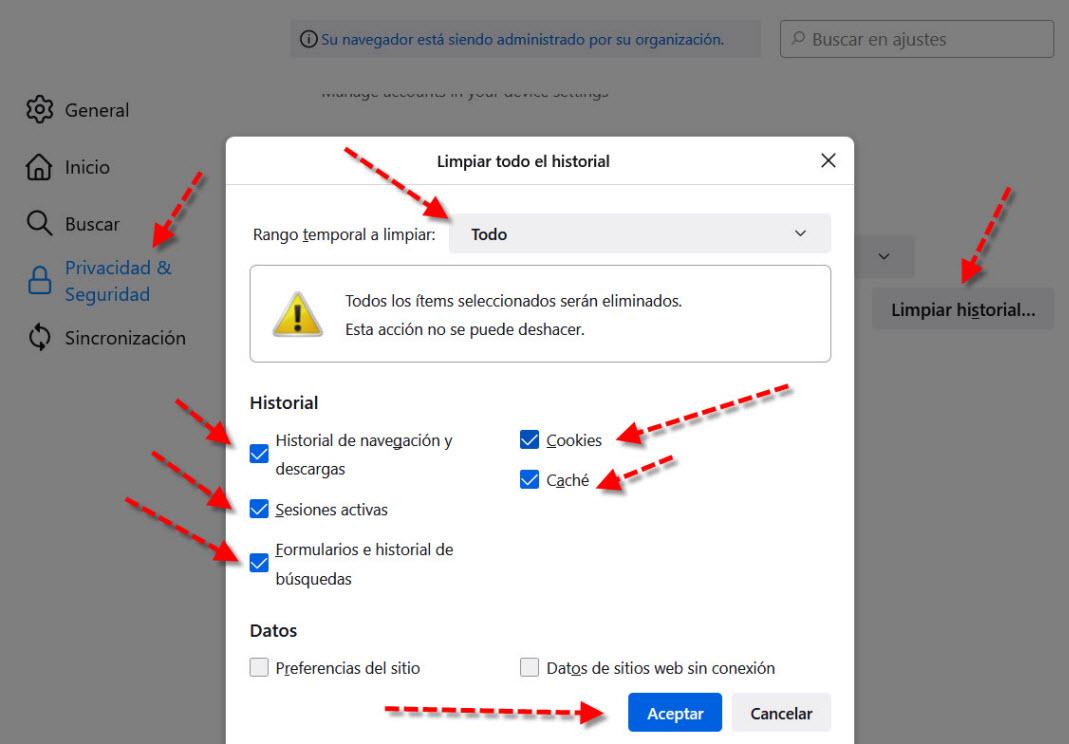
Als nächstes prüfen wir, ob der 401-Fehler behoben wurde und versuchen ansonsten die folgende Option.
Bereinigen des DNS-Cache in Windows
In Microsoft Betriebssystemen können wir die Reinigung von a Eingabeaufforderung Fenster. Um dies zu tun, von der Windows Startmenü wir schreiben den Befehl ” cmd “ und drücken Sie die Eingabetaste. Sobald wir uns in einem Eingabeaufforderungsfenster befinden, müssen wir den folgenden Befehl eingeben und die Eingabetaste drücken:
ipconfig /flushdns
Dies wäre ein Beispiel nach der Einführung dieses Befehls, der den 401-Fehler beheben kann.
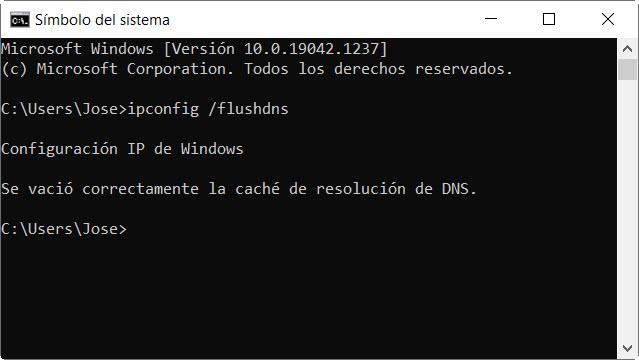
Wenn dies das Problem war, können wir diese Website erneut aufrufen, andernfalls können wir die folgenden Lösungen versuchen.
Andere Lösungen, die wir verwenden können
Wir müssten diese Ressourcen auch testen, wenn alle oben genannten Punkte fehlgeschlagen sind:
- Versuchen Sie, mit einem anderen Browser darauf zuzugreifen, falls der von uns verwendete Browser Probleme beim Laden dieser bestimmten Website hat.
- Überprüfen Sie die Add-Ons, die wir im Browser installiert haben.
- Wenden Sie sich an den Website-Administrator, um die von Ihnen verwendete Software und das Problem zu besprechen.
- Wenn es WordPress ist, kann es manchmal durch Deaktivieren der Plugins gelöst werden.
Wie Sie gesehen haben, tritt der Fehler 401 auf, wenn wir nicht in einem Webserver authentifiziert sind. Auf diese Weise wird ein Fehler zurückgegeben. Die erste Lösung, die wir versuchen sollten, ist die Authentifizierung mit unseren Anmeldeinformationen. Nachdem wir dies versucht haben, können wir andere Lösungen ausprobieren, z. B. die URL auf Fehler überprüfen, den Browser ändern, den Cache leeren und sogar eine Verbindung mit dem Website-Administrator herstellen, der das Problem erklärt im Detail.